2022-03-08 11:18:15 标签: Win11系统 Win11系统FPS值 Win11系统FPS值提高方法
FPS值作为游戏流畅度的直观查看功能,用户在玩游戏时FPS值越低游戏过程就越卡,对于常玩游戏的用户来说,游戏的流畅度还是非常重要的,有用户在升级了最新的Win11系统之后,发现打游戏变得卡顿了,有点影响到游戏体验,遇到这种情况我们可以通过升级配置或者修改设置来改变游戏的流畅度,那么接下来小编就为大家带来详细的教程,有需要的小伙伴一起来看看吧。
提高Win11系统FPS值的方法
方法一:
1、首先,右键点击任务栏右下角的NVIDIA图标,在打开的选项中,选择NVIDIA 控制面板;

2、NVIDIA 控制面板窗口,点击展开3D 设置,再点击管理 3D 设置;
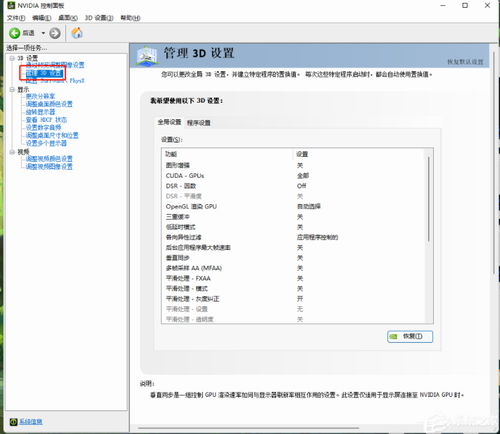
3、我希望使用以下 3D 设置下,找到首选图形处理器;
4、最后,将该选项,改为高性能 NVIDIA 处理器;

5、如果使用的是AMD显卡,那么可以打开可切换显示卡,同样修改为高性能就可以了。
方法二:
1、按 Win + X 组合键,选择 Windows Powershell (管理员)(A);
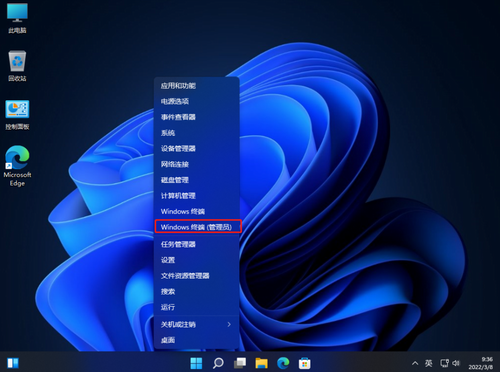
2、管理员:Windows Powershell 窗口,输入并按回车执行以下命令:
bcdedit /set hypervisorlaunchtype off
命令执行完成后,还需要重启电脑后才能生效
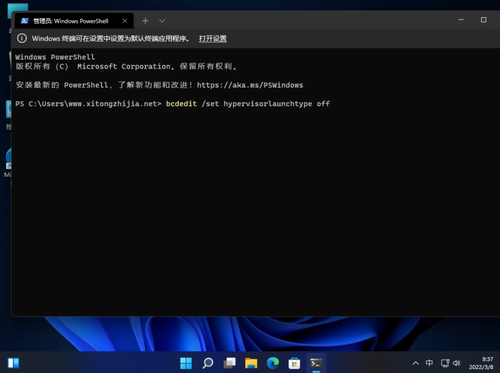
以上就是小编为大家带来的提高Win11系统FPS值的方法的所有内容,希望对大家有所帮助。
上一篇:win11用户账号控制关闭教程
下一篇:笔记本投屏到电视教程